Comment masquer les variations de rupture de stock dans WooCommerce
Publié: 2020-09-22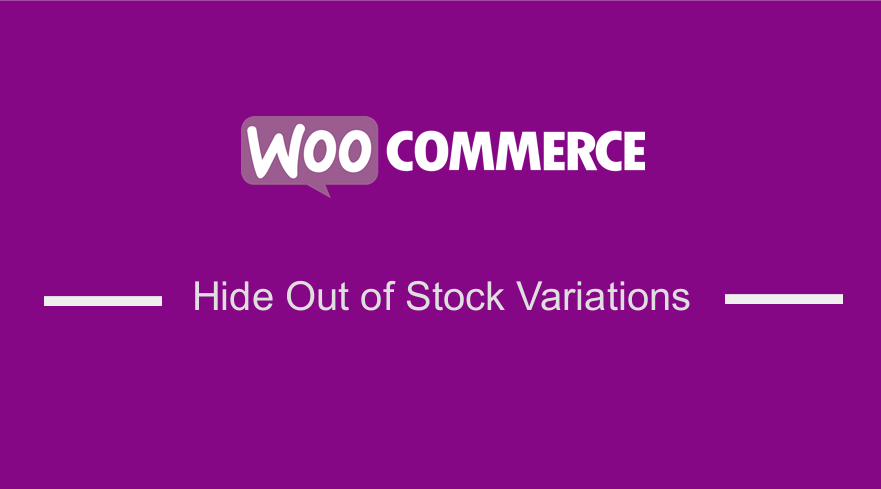 Il s'agit d'un bref didacticiel sur la façon dont vous pouvez désactiver les variations en rupture de stock dans les champs de sélection de variation. Si vous connaissez WooCommerce, vous savez qu'il vous permet de vendre des produits variables dans votre magasin. Ces variantes peuvent être utilisées si vous vendez des produits numériques pouvant être téléchargés ou vendus sous forme de copie papier. Cela peut être une excellente stratégie de revenus car vous pourrez vendre un produit sous différentes formes.
Il s'agit d'un bref didacticiel sur la façon dont vous pouvez désactiver les variations en rupture de stock dans les champs de sélection de variation. Si vous connaissez WooCommerce, vous savez qu'il vous permet de vendre des produits variables dans votre magasin. Ces variantes peuvent être utilisées si vous vendez des produits numériques pouvant être téléchargés ou vendus sous forme de copie papier. Cela peut être une excellente stratégie de revenus car vous pourrez vendre un produit sous différentes formes.
La révolution numérique est là pour durer, car de nombreux produits ont disparu des étagères pour se retrouver sur nos disques durs, par exemple des livres, de la musique et des photos. La révolution numérique est devenue si endémique que même les calculatrices, les montres, les feuilles de calcul et les ordinateurs portables sont devenus des applications utilisées au quotidien. De plus, même certains services sont également devenus numériques. Cela se voit dans les magasins qui proposent des cartes-cadeaux virtuelles ou des cours en ligne.
De plus, avoir des produits numériques créera un endroit pratique où les utilisateurs pourront accéder à vos produits. Un bon exemple est l'iTunes Store créé par Apple Company, qui offre la commodité de trouver de la musique. Les utilisateurs sont également prêts à payer pour cette commodité car ces produits peuvent être téléchargés.
Maintenant que vous connaissez les bases de l'utilisation des produits variables, vous devez savoir quoi faire lorsqu'un produit est en rupture de stock. Vous devez éviter la frustration des utilisateurs, en ne les laissant jamais choisir un produit ou une variante de produit en rupture de stock, pour se rendre compte plus tard qu'ils ne peuvent pas l'acheter. WooCommerce par défaut ne grise pas les variantes en rupture de stock. Il informe uniquement l'utilisateur que le produit est en rupture de stock après avoir d'abord sélectionné la variation. L'apparence par défaut de la page produit ressemble à ceci : 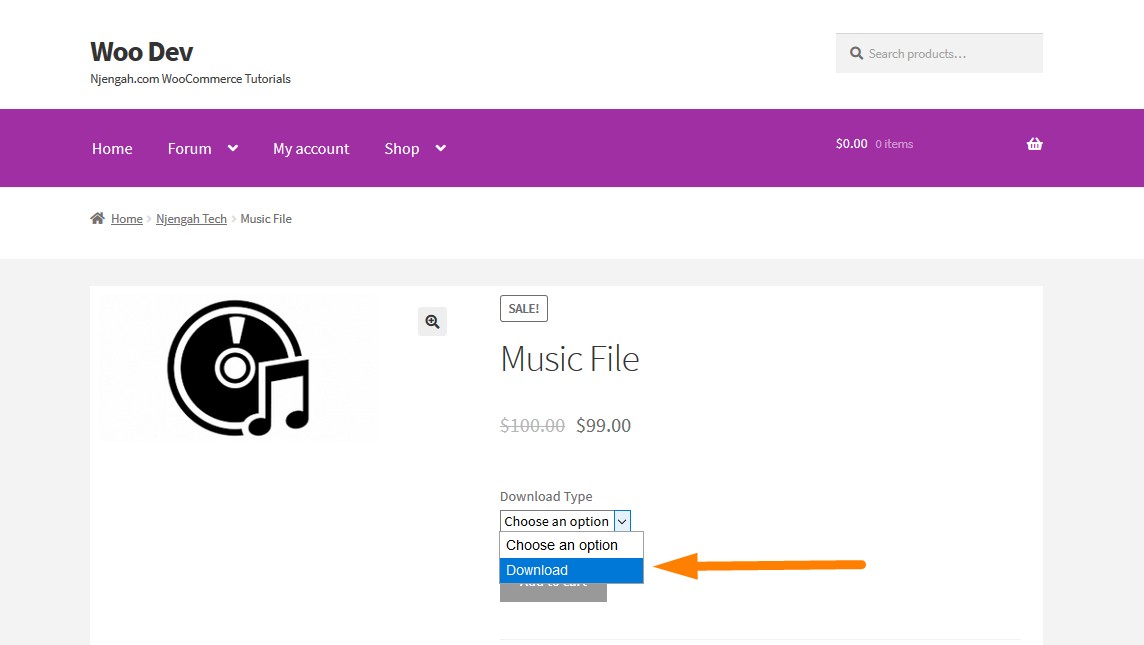
Comme le montre l'image, un produit variable est livré avec une "liste déroulante de sélection" sur la page du produit unique, à partir de laquelle les clients peuvent choisir leur variante préférée. Cependant, ce n'est qu'après avoir sélectionné cela qu'ils découvriront le prix, l'état du stock et pourront peut-être ajouter au panier. Cela peut être montré dans l'image ci-dessous: 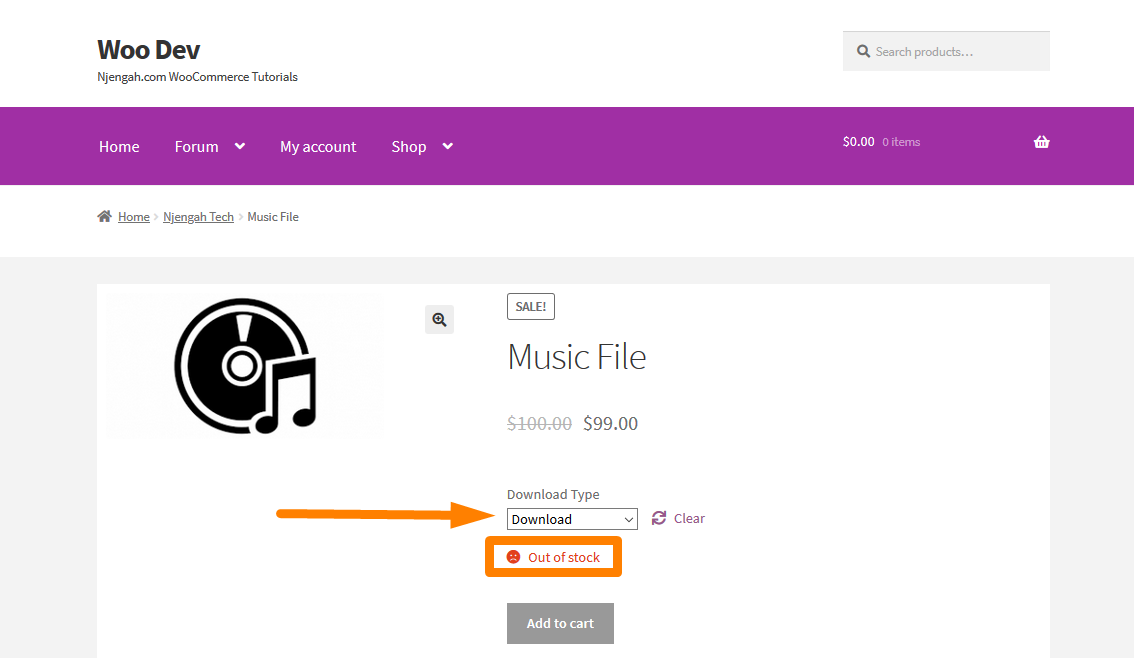
Cela dit, laissez-moi vous montrer comment vous pouvez complètement désactiver ou griser les options de liste déroulante de sélection de tuyau qui sont en rupture de stock afin que les utilisateurs ne perdent pas de temps et ne choisissent qu'une seule de celles qui sont en stock. Voyons d'abord comment vous pouvez vendre des produits téléchargeables complexes WooCommerce
a) Comment vendre des produits téléchargeables WooCommerce complexes
Vendre des produits numériques est une chose, et parfois vous devrez peut-être vendre différentes variantes du même produit. Par exemple, si vous vendez de la musique, vous voudrez peut-être vendre des versions numériques et physiques de votre produit.
Ceci est très facile à mettre en œuvre car cela peut être fait en utilisant le produit variable WooCommerce. Cela vous aidera à avoir plusieurs produits à l'intérieur du produit numérique, ce qui signifie que vous pouvez avoir des variations numériques et virtuelles de produits réguliers. La configuration de produits numériques WooCommerce complexes est très simple et vous devez suivre ces étapes :
Étapes pour ajouter des produits téléchargeables WooCommerce complexes
- Connectez-vous à votre site WordPress et accédez au tableau de bord en tant qu'utilisateur administrateur.
- Dans le menu Tableau de bord, cliquez sur Produits > Ajouter un nouveau . Ensuite, vous devez ajouter les détails du produit tels que le prix, les limites de téléchargement (le cas échéant), la date d'expiration et assurez-vous de vérifier les options virtuelles et téléchargeables .
- Ensuite, sous l' onglet attributs , ajoutez les différentes versions que vous avez pour votre produit, comme indiqué dans l'image ci-dessous. Ici, vous pouvez utiliser les licences, le type de support, les packages et de nombreuses autres variantes. Assurez-vous de cocher la case "utilisé pour les variantes" comme indiqué ci-dessous.
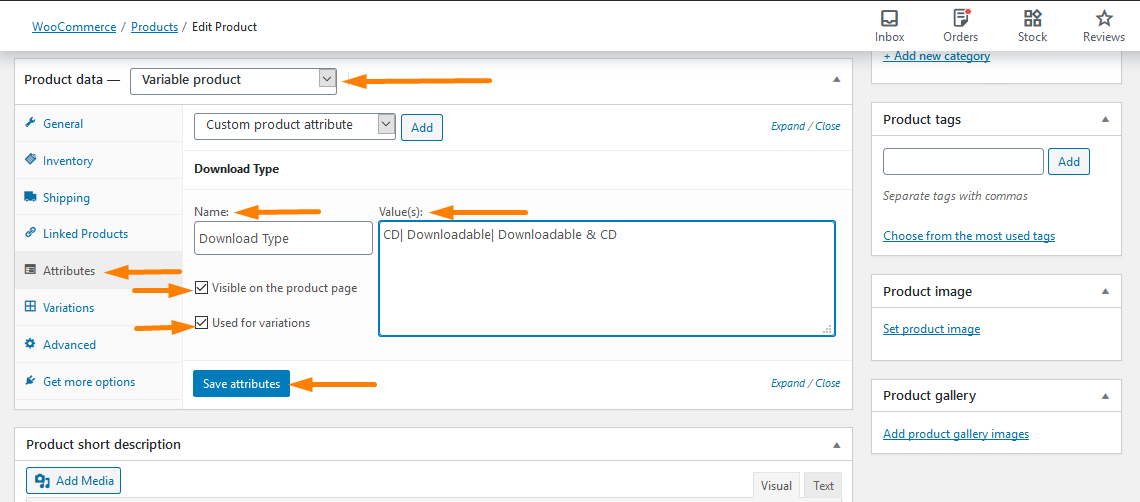
- Sous les variantes, l'onglet ajoute les différentes variantes souhaitées. Lors de la création d'un, vous pouvez sélectionner les attributs d'un produit simple pour celui-ci. Cela implique qu'une variation peut être virtuelle et téléchargeable, tandis que d'autres ne le sont pas. Dans l'image ci-dessous, vous pouvez voir que la variable de téléchargement peut être téléchargée, car il s'agit d'un produit virtuel. N'oubliez pas de mettre à jour les modifications que vous apportez.
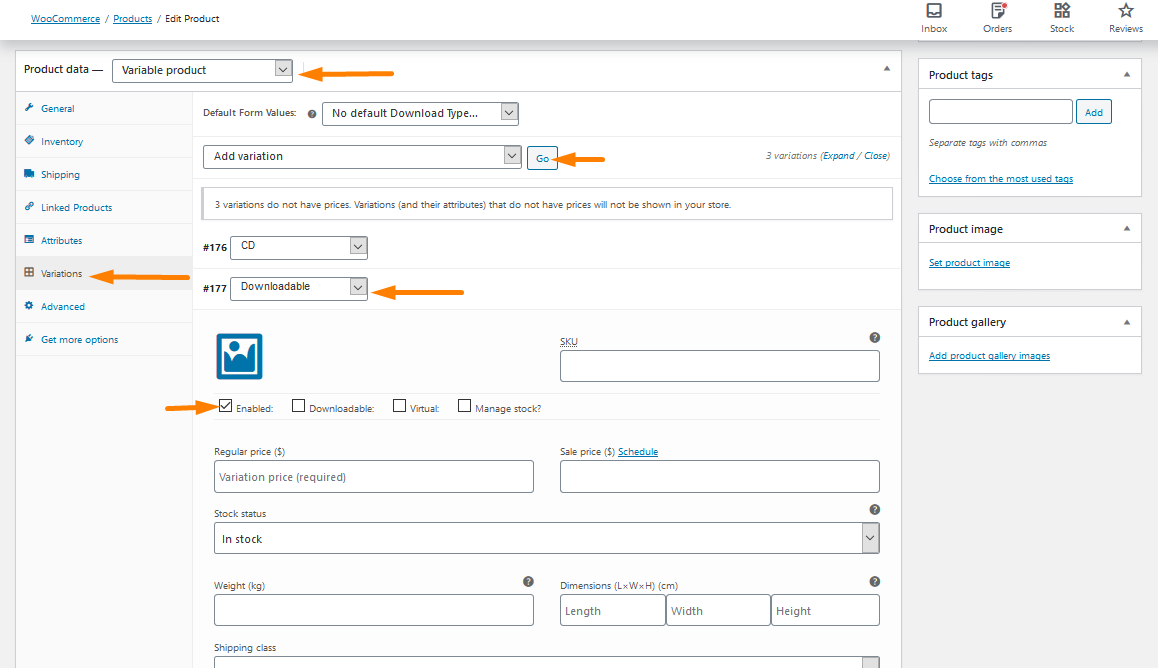
b) Étapes pour masquer les variations de rupture de stock dans WooCommerce
Maintenant que vous savez comment vendre des produits téléchargeables complexes, voici les étapes simples que vous devez suivre pour masquer les variations de rupture de stock dans WooCommerce :

- Connectez-vous à votre site WordPress et accédez au tableau de bord en tant qu'utilisateur administrateur.
- Dans le menu Dashboard, cliquez sur Appearance Menu > Theme Editor Menu . Lorsque la page de l' éditeur de thème est ouverte, recherchez le fichier de fonctions de thème où nous ajouterons la fonction qui masquera les variations en rupture de stock dans WooCommerce.
- Ajoutez le code suivant au fichier php :
/**
* @snippet Désactiver les variations de stock @ WooCommerce Single
*/
add_filter( 'woocommerce_variation_is_active', 'njengah_grey_out_variations_out_of_stock', 10, 2 );
function njengah_grey_out_variations_out_of_stock( $is_active, $variation ) {
if ( ! $variation->is_in_stock() ) renvoie false ;
retourne $is_active ;
}- Pour voir le résultat , il vous suffit de rafraîchir la page du produit et vous verrez que la déclinaison du produit a été désactivée en cas de rupture de stock :
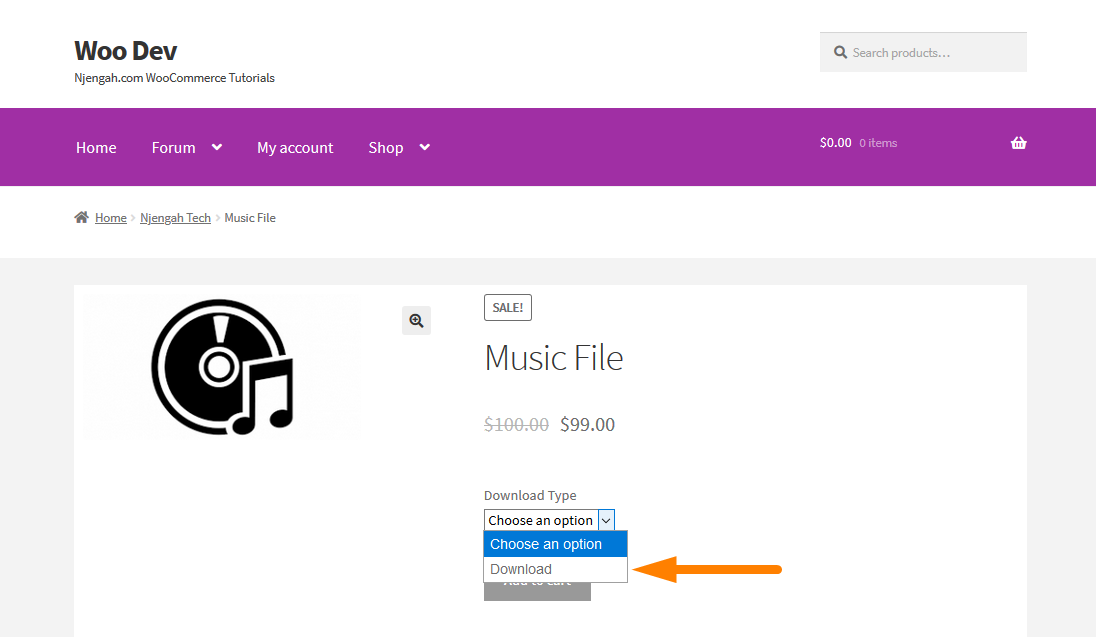
Conclusion
Dans cet article, vous avez vu que le fait d'avoir des variations de produits peut vous aider à gagner plus de revenus. J'ai également expliqué comment vous pouvez ajouter et vendre des produits complexes dans votre boutique WooCommerce et ajouter les variantes. De plus, j'ai partagé comment vous pouvez masquer ou griser une variation de produit lorsqu'elle est en rupture de stock.
Cela contribuera à réduire les frustrations des utilisateurs, car ils ne sélectionneront pas le produit pour savoir s'il est en rupture de stock. De plus, il est très facile d'implémenter cette solution dans votre boutique WooCommerce, car il vous suffit de suivre les étapes détaillées de cet article.
Articles similaires
- Comment utiliser les attributs de produit WooCommerce étape par étape [Guide complet]
- Comment définir des produits en vedette dans WooCommerce
- Masquer ou supprimer le champ Quantité de la page produit WooCommerce
- Comment ajouter un produit après la configuration de la vitrine [Guide du débutant]
- Comment masquer le produit WooCommerce des résultats de recherche
- Comment redimensionner les images des produits WooCommerce
- Comment désactiver la méthode de paiement pour une catégorie spécifique
- Comment ajouter une image de produit à la page de paiement WooCommerce
- Comment ajouter des catégories aux produits WooCommerce
- Comment renommer les messages d'état de la commande dans WooCommerce
- Comment désactiver l'option d'expédition à une autre adresse
- Comment vendre des produits numériques avec WooCommerce
- Comment masquer le bouton Ajouter au panier dans WooCommerce
- Comment ajouter un produit Woocommerce à partir du frontend
- Comment ajouter une méthode d'expédition personnalisée dans WooCommerce
- Comment ajouter un champ de texte personnalisé Woocommerce sur la page produit
- Comment ajouter un champ supplémentaire dans le formulaire de paiement WooCommerce
- Comment définir des produits associés personnalisés dans WooCommerce
- Comment ajouter des numéros GTIN sur les produits dans WooCommerce
